У списку або бібліотеці можна зберігати до 30 мільйонів елементів або файлів. Відфільтровані подання великих списків схожі на інші списки. Однак, якщо в поданні списку відображено понад 5000 елементів, може виникнути помилка граничного значення подання списку.
Використовуйте сучасні
Подання з багатьма елементами найкраще працюють у сучасному інтерфейсі. Щоб уникнути помилок у класичній версії, скористайтеся сучасним інтерфейсом.
Додавання індексів
Якщо фільтрувати або сортувати дані за стовпцем, який не містить індексу, може з'явитися діалогове вікно помилки. Щоб виправити це, див. статтю Додавання індексу вручну з розділу Настройки списку в меню настройок, а потім – Індексовані стовпці.
Індекси створюються автоматично в таких двох ситуаціях:
-
У збережених поданнях стовпці використовуються для сортування або фільтрування.
-
Сортування в сучасному інтерфейсі.
Примітка.: Автоматичне створення індексу під час сортування в сучасній версії обмежено списками та бібліотеками, які не перевищують 20 000 елементів.
Редагування подання списку
Якщо під час роботи з великим списком виникає помилка, відредагуйте подання списку.
Наведені нижче чотири зміни видаляють граничні помилки подання списку. Внесіть усі чотири зміни, щоб видалити всі помилки.
Видалення сортування для подання списку
-
в обох варіантах: Спочатку сортувати за стовпцем, а потім сортувати за стовпцем,виберітьНемає.
Примітка.: Стовпці з такими типами стовпців, як люди, підстановка або керовані метадані, можуть призвести до помилок граничного значення подання списку під час сортування. Проте під час першого сортування можна використовувати текст, число, дату та інші типи стовпців.
Видалення групування в поданні редагування
-
З обох пунктів Спочатку групуйте за стовпцем , а потім групуйте за стовпцем, виберіть пункт Немає.
-
Для всіх стовпців у розділі Підсумки виберіть немає.
-
З розділу Стовпці видаліть усі стовпці, крім одного, для відображення.
Примітка.: Відображення 12 або більше стовпців таких типів може призвести до помилки граничного значення подання списку: користувачів, підстановки та керованих метаданих. Відображення стовпців інших типів не буде.
Форми списку
Коли SharePoint створює форми списку, усі поля, доступні для елемента списку, отримуються з бази даних. Списки з великою кількістю стовпців підстановки можуть призвести до складних і потенційно інтенсивних інструкцій SQL. SharePoint перевірить довжину повної інструкції SQL і відобразить це повідомлення про помилку, якщо перевищено максимально припустиму довжину:
"Не вдалося відобразити або додати елемент списку, оскільки довжина полів задовга. Скоротіть нові записи або видаліть деякі поля з цього списку"."
Щоб вирішити цю проблему, зменште кількість стовпців певного списку.
Примітки.:
-
Крім стандартних стовпців підстановки, однозначні керовані метадані, багатозначні керовані метадані, однозначні користувачі та стовпці групи, а також багатозначні стовпці користувачів і груп вважаються стовпцями підстановки.
-
Кожен стовпець підстановки в поданні списку спричинює об’єднання з іншою таблицею. Кожен додатковий стовпець підстановки збільшує складність і за своєю суттю розмір запиту SQL на сервері.
Ви можете працювати зі списками й бібліотеками SharePoint і надсилати запити до них, не отримуючи попередження про граничне значення подання списку. Використовуючи наведені нижче ідеї, ви можете отримати необхідну інформацію та залишатися в межах граничного значення подання списку 5000 елементів. Докладні відомості про граничне значення подання списку див. в статті Огляд списків і бібліотек із багатьма елементами.
Робота з обмеженням граничного значення подання списку
SharePoint має обмежувачі та ліміти ресурсів, що регулюють обсяг даних і пропускну здатність, якими можна керувати. Граничне значення подання списку за замовчуванням становить приблизно 5000 елементів і дає змогу користувачам працювати з великими списками, але зберігати високу продуктивність. Існує три основні способи роботи з граничним значенням подання списку.
-
У всіх версіях SharePoint налаштовуйте кількість результатів, застосовуючи індексування, фільтрування, папки й автономні дані.
-
У серверних версіях SharePoint використовуйте запланований адміністратором щоденний проміжок часу, коли обмеження підвищуються.
-
У серверних версіях SharePoint адміністратор мережі може підвищити обмеження граничного значення подання списку.
Для SharePoint це обмеження не можна змінити та на місці 24 x 7, щоб користувачі спільних клієнтів завжди мали високу продуктивність запитів. Щоб обійти обмеження, ми визначили деякі дії, за допомогою яких можна тримати запити в межах обмеження.
Примітка.: Іноді в поданнях, згенерованих системою, може відображатися більша кількість результатів.
-
Індекс і фільтр Планування та створення індексів, а також використання їх у фільтрах може зберігати кількість елементів у межах граничного значення подання списку. Докладні відомості див. в статті Додавання індексу до стовпця SharePoint або Змінення подання SharePoint за допомогою фільтрування.
-
Використання папок для впорядкування За допомогою папок можна ефективно впорядковувати дані, але слід бути уважними, щоб запит у папці не повертав більше, ніж граничне значення подання списку. Докладні відомості див. в статті Створення папки в списку або Створення папки в бібліотеці документів.
-
Використання сайту центру документів Центр документів – це шаблон, який можна використовувати для створення сайту з функціями, призначеними для пошуку, зберігання та керування документами. Маючи відповідні дозволи, можна створити сайт або підсайт за допомогою цього шаблону. Докладні відомості див. в статті Використання сайту центру документів.
-
Синхронізовані та автономні дані Автономний доступ до даних дає змогу використовувати Excel або Access, щоб запитувати дані списку без обмежень. Синхронізувавши папку документів, ви можете працювати локально на комп'ютері, і зміни оновлюються на сервері автоматично. Докладні відомості див. в статті Налаштування комп'ютера для синхронізації SharePoint Server або Синхронізація файлів SharePoint за допомогою нової програми синхронізатор OneDrive.
На серверах SharePoint Server (SharePoint 2016, 2013 і 2010) граничне значення подання списку 5000 елементів також використовується за замовчуванням. Однак, оскільки адміністратори мережі мають більше можливостей для налаштування, можна встановити щоденний проміжок часу, коли обмеження ефективно знімається, забезпечуючи виконання великих запитів, а також інших інтенсивних операцій із даними. Зазвичай це вечір, коли більшість користувачів не в системі. За потреби адміністратор також може підвищити обмеження.
Останній варіант (також у версіях SharePoint Server) – змінити обмеження. Це ризиковано, тому що більший ліміт збільшує можливість впливу на продуктивність для деяких або всіх користувачів.
Щоб визначити свою версію SharePoint, див. цю статтю.
Якщо граничне значення подання списку заблоковано, але загальна кількість елементів менша за 20 000, можна додати індекси до стовпців у SharePoint 2019. В усіх версіях SharePoint можна створити відфільтроване подання з індексом стовпця, щоб зменшити кількість результатів під час роботи з великими списками й бібліотеками. Створення відфільтрованого подання з індексованого стовпця – це двоетапний процес: створення індексу для стовпця, а потім створення подання, у якому для фільтрування подання використовується індексований стовпець.
Докладні відомості про індексування стовпців див. в статті Додавання індексу до стовпця SharePoint.
Докладні відомості про фільтрування стовпців див. в статті Змінення подання SharePoint за допомогою фільтрування.
Хоча папки не обов'язкові для використання великих списків і бібліотек, ви все одно можете використовувати їх для впорядкування даних і підвищення ефективності доступу до даних. Створення папок увімкнуто за замовчуванням у бібліотеках документів, але не в списках. Докладні відомості див. в статті Створення папки в списку або Створення папки в бібліотеці документів.
Примітка.: У SharePoint, якщо ви використовуєте команду Перемістити до або перетягуєте, наявні метадані також переміщуються.
Коли ви створюєте папку, у фоновому режимі створюється внутрішній індекс. Такий індекс також створюється для кореневої папки або верхнього рівня списку чи бібліотеки. Працюючи з елементами в папці, ви використовуєте внутрішній індекс, щоб отримати доступ до даних. Пам’ятайте, що під час підрахунку кожна із вкладених папок, які містяться в папці, вважається одним елементом (елементи в цій вкладеній папці не враховуються).
Навіть якщо загальна кількість елементів у списку або бібліотеці дуже велика, подання однієї папки використовувати так само зручно, як і подання з фільтруванням загальної кількості елементів за допомогою індексованого стовпця. У деяких випадках можна розподілити всі елементи списку або бібліотеки в кілька папок, таким чином, що жодна папка не містить більше 5000 елементів.
Використовуючи папки для впорядкування великих списків або бібліотек, необхідно враховувати зазначену нижче інформацію.
-
Папка може містити кількість елементів, більшу за граничне значення подання списку, але щоб уникнути її блокування, можливо, усе ж таки доведеться скористатися поданням, відфільтрованим за індексами стовпців.
-
Якщо під час створення або змінення подання в цьому списку чи бібліотеці в розділі Папки вибрано параметр Відображати всі елементи без папок, необхідно використовувати фільтр на основі простого індексу, щоб не досягти граничного значення подання списків.
-
Часто в поданні за промовчанням зручно відображати всі наявні папки без фільтрування, щоб під час вставлення нових елементів користувачі могли вибрати відповідні папки. Відображення всіх папок також знижує ймовірність того, що користувачі неправильно вставлять елементи за межами папок у списку чи бібліотеці. На відміну від бібліотек, у списку немає автоматичного способу переміщення елементів між папками.
Примітка.: Якщо перемістити елементи до кошика SharePoint, ці елементи й надалі враховуватимуться під час визначення того, чи перевищує вираз фільтра граничне значення подання списку. Якщо очистити кошик, вони більше не враховуватимуться. Докладні відомості див. в статті Очищення кошика або відновлення файлів.
Відомості про переміщення файлів між папками в одній бібліотеці див. в статті Переміщення та копіювання папки, файлу або посилання в бібліотеці документів.
Для видалення великих списків потрібні ресурси бази даних, які можна блокувати за допомогою граничного значення подання списку. Намагайтеся видаляти великі списки протягом щоденного проміжку часу, щоб уникнути блокування. Пам’ятайте: якщо процес видалення триває довше відведеного проміжку часу, він виконуватиметься до завершення незалежно від інших користувачів. Виділіть достатньо часу.
Докладні відомості про те, як видалити список, див. в статті Видалення списку в SharePoint.
Автономна синхронізація, зовнішні дані та керування даними Access
У разі синхронізації з комп’ютером користувачам часто зручніше й ефективніше працювати з даними в автономному режимі. Залежно від даних списку, з якими ви працюєте, можна використовувати програму Excel, Access або Outlook. Ви також можете використовувати керування зовнішніми даними без обмежень за допомогою систем керування підприємством (ERP), OData і веб-служб, залежно від служби SharePoint.
Зміни можна внести на настільному комп’ютері або ноутбуку, а потім, після повернення даних у мережу, синхронізувати зміни та поступово й ефективно усунути конфлікти. Робота з великими списками за допомогою автономної синхронізації для "очищення", аналізу даних або звітування про них дає змогу вимкнути завантаження бази даних і мінімізувати використання SharePoint ресурсів.
Є кілька продуктів Microsoft 365, які дають змогу переносити дані списку в автономний режим і синхронізувати зміни після повернення в мережу. Щоб експортувати їх, потрібно інсталювати програми ( Microsoft 365 або класичні програми Office.
Microsoft Access. Access дає змогу обробляти більше рядків даних, ніж SharePoint, і містить багато потужних засобів для використання даних. Якщо працювати в Access і синхронізувати файли з SharePoint, можна обробляти більші набори даних.
Ви можете читати й записувати власні списки з Access, зв'язуючи їх, а Access добре працює практично з усіма SharePoint типами даних. Зв'язування дає змогу підключатися до даних у списку SharePoint, щоб створити двосторонній зв'язок для перегляду та редагування останніх даних як у списку SharePoint, так і в базі даних Access. Access створює копію списку SharePoint (або реплікує) у таблиці Access. Створивши Access таблицю, можна працювати з даними списку в Access до обмеження Access двох гігабайтів (за винятком вкладень, які не зберігаються локально). Крім того, Access кешує дані списку на клієнті, використовує ефективну пам'ять, кеш на записування та передає лише змінені елементи списку. Усі ці запити та оновлення виконуються значно швидше. Діалогове вікно вирішення конфліктів також дає змогу безперебійним способом керувати конфліктним оновленням.
Якщо функцію Служби Access Services активовано, ви можете працювати зі значно більшою обсягом даних, ніж граничне значення подання списку, до 50 000 елементів за замовчуванням. Access автоматично обробляє дані списку або бібліотеки невеликими пакетами, а потім повторно збирає дані – метод, який дає змогу працювати з значно більшою кількість даних, ніж граничне значення подання списку, і не негативно впливати на інших користувачів на сайті SharePoint. Докладні відомості див. в статті Використання служб Access Services.
Microsoft Excel Ви можете експортувати SharePoint списки до Excel таблиці, яка створює односторонній зв'язок даних між таблицею Excel та списком SharePoint.
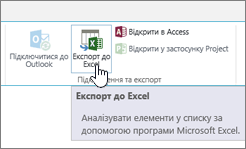
Програма Excel також дає змогу працювати з великими списками без блокування. Крім того, дані Excel можна синхронізувати як із SharePoint, так і з Access, щоб скористатися перевагами всіх платформ.
Якщо змінити дані в списку SharePoint і оновити дані в таблиці Excel, програма Microsoft Excel замінить дані Excel на найновіші дані списку SharePoint, перезаписуючи всі зміни, внесені безпосередньо до таблиці Excel.
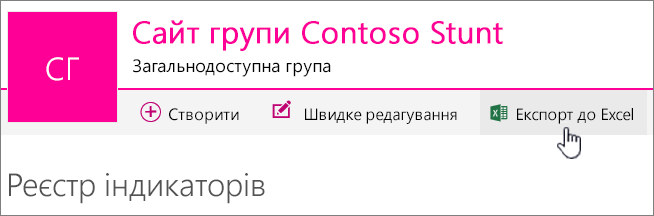
Знайшовши дані в таблиці Excel, можна скористатися багатьма функціями аналізу даних Microsoft Excel, наприклад потужними та гнучкими аркушами, звітами зведених таблиць, професійно оформленими діаграмами та міні-лініями, умовним форматуванням із піктограмами, гістограмами та шкалами кольорів, а також складними операціями аналізу "what-if".
Якщо функцію Служби Access Services активовано, ви можете працювати зі значно більшою обсягом даних, ніж граничне значення подання списку, до 50 000 елементів за замовчуванням. Докладні відомості див. в статті Використання служб Access Services.
Microsoft Outlook З Microsoft Outlook можна читати й записувати списки контактів, завдань, календарів і обговорень, а також синхронізувати бібліотеки документів. Наприклад, можна працювати зі стандартними списками завдань і списками завдань за проектами, переводячи списки завдань в автономний режим, переглядаючи, оновлюючи та призначаючи нові завдання, повертаючи їх в онлайн, а також синхронізувавши їх, не виходячи з Outlook; ви також можете ефективніше зберігати контакти SharePoint, надавати до них спільний доступ і керувати ними в Outlook.
У Access створюється веб-база даних на основі Служби Access Services, створюючи таблиці на основі зв'язаних списків, а також запитів, форм, звітів і макросів, опублікованих на сайті SharePoint. Ці веб-бази даних оновлюються, їх можна й надалі використовувати та змінювати, а також створювати нові на основі шаблону, але не з Access 2013.
Ви можете створити веб-програму Access у SharePoint, не використовуючи код. Загалом, програма SharePoint – це орієнтоване точкове рішення, яке легко розповсюджується та доступне на ринку. Програма – це зручний альтернативний спосіб пакування, розповсюдження, запуску, моніторингу та списання рішення. Докладні відомості див. в статті Створення веб-програми Access.
На відміну від програми веб-бази даних Access, у якій зберігаються дані в списках SharePoint, веб-застосунок Access використовує базу даних SQL Server окремо від SharePoint Products для зберігання даних, тому вона не підпадає під граничне значення подання списку SharePoint. Це значно покращує масштабованість рішень Access і дає змогу ефективно обробляти потенційно мільйони записів. Для користувачів SharePoint Server базу даних SQL Server можна настроїти так, щоб вона відстає від брандмауера вашої організації. Для онлайнових користувачів база даних – це SQL Server база даних Azure, яка має безкоштовний обліковий запис і безкоштовне сховище. Докладні відомості про Azure див. на домашній сторінці Microsoft Azure.
Нарешті, можна й надалі синхронізувати дані між списком SharePoint та таблицею Access, а також оновити обидва набори даних. Ця синхронізація двостороння або двонапрямна. Зміни, внесені Access до даних списку, передаються до списку SharePoint, а зміни, внесені до списку SharePoint, завантажуються в Access на комп'ютері. Докладні відомості див. в статті Імпорт даних зі списку SharePoint або зв'язування з ними.
Поле пошуку SharePoint і рішення центру документів
Інший спосіб знайти документи або елементи у великій бібліотеці чи списку – ввести ключове слово чи фразу в поле Пошук бібліотеки або списку. SharePoint На нього не поширюється граничне значення подання списку та інші пов’язані обмеження.
Інший спосіб працювати з великими бібліотеками – створити й використовувати сайт центру документів. На цьому сайті, призначеному для впорядкування документів, доступні такі функції, як узяття файлів на редагування й повернення з нього, робочі цикли, фільтри та подання.
На сторінці SharePoint зазвичай є два поля пошуку: пошук сайту у верхній частині сторінки та поле пошуку конкретного списку або бібліотеки. Використовуючи поле Пошук списку або бібліотеки, можна суттєво розширити область пошуку.
-
За промовчанням область пошуку залежить від усіх елементів поточного подання та вкладених папок. Результати відображаються у вигляді стовпців, які можна відфільтрувати та відсортувати. Якщо перевищено граничне значення подання списку, відобразяться не всі результати.
-
Якщо вам не вдається знайти потрібні дані, можна розширити область пошуку та включити до неї весь список з усіма вкладеними папками, незалежно від поточного подання та граничного значення подання списку.
-
Нарешті, можна розширити область пошуку на всьому сайті. У цьому випадку всі результати відображатимуться на стандартній сторінці сайту "Пошук". Після цього результати пошуку можна уточнити, відфільтрувавши їх за допомогою панелі уточнення, наприклад за іменем автора документа або датою створення елемента списку. Щоб сформулювати складніші запити, можна використовувати логічний синтаксис і логічні оператори.
Примітки.:
-
Поле пошуку доступне лише для списків і бібліотек, які відображаються як подання на боці клієнта. Хоча за замовчуванням поле пошуку відображається, поле пошуку може бути приховано властивістю веб-частини подання списку в полі пошуку в розділі Різне області знарядь. Докладні відомості про властивості веб-частини див. в статті Використання списку та інших веб-частин.
-
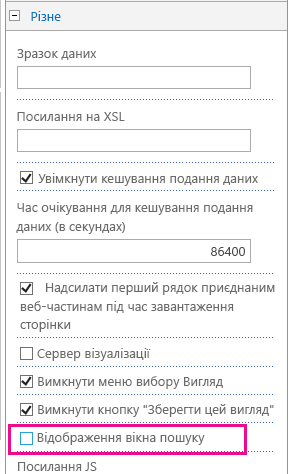
Сайт центру документів можна використовувати, щоб створювати, керувати та зберігати велику кількість документів. Центр документів створено на основі шаблону сайту, який слугує централізованим сховищем для керування багатьма документами. Такі функції, як метадані та навігація в поданні дерева, типи вмісту та веб-частини, допомагають упорядковувати й отримувати документи ефективніше й змістовно для користувачів. Докладні відомості про використання шаблонів сайтів див. в статті Створення та використання шаблонів сайтів.
Відповідальні за вміст можуть швидко настроїти навігацію на основі метаданих для ефективної роботи більшості бібліотек без явного створення індексів, але також отримують допомогу під час створення додаткових індексів для підвищення продуктивності в більшій частині фільтрів і подань. Докладні відомості див. в статті Використання сайту центру документів.
Сайт центру документів можна використовувати як середовище для авторської роботи або архів вмісту.
-
У середовищі для авторської роботи користувачі активно беруть файли на редагування й повертають їх, а також створюють для них структури папок. Доступно керування версіями, і для кожного документа може існувати 10 або більше його більш ранніх версій. Оскільки користувачі часто беруть документи на редагування й повертають їх, робочі цикли можуть допомогти автоматизувати дії з документами.
-
В архіві вмісту або бази знань, навпаки, дуже мало авторської роботи. Користувачі лише переглядають і завантажують документи. Зазвичай в архівах вмісту зберігаються одиничні версії документів, а на сайті можуть розміщуватися мільйони файлів. У стандартному сценарії, на зразок центрів технічної підтримки для великих організацій, доступ до вмісту можуть отримувати 10 000 користувачів, здебільшого для читання. Новий вміст на сайт може завантажувати група від 3000 до 4000 користувачів.
Використання особистих подань, реляційних списків і RSS-каналів
Щоб іще більше підвищити загальну продуктивність системи й уникнути перевищення граничного значення або обмеження ресурсу, радимо використовувати особисті подання, реляційні списки або RSS-канали.
Особисті подання. Оскільки створювати подання, які правильно використовують індекс стовпця, складніше для великих списків і бібліотек, можливо, потрібно видалити дозвіл "Керування особистими поданнями" від співавторів для великого списку або бібліотеки. Видаливши цей дозвіл, ви можете заборонити користувачам створювати подання, яке охоплює всі елементи, і це може негативно вплинути на продуктивність решти сайту. Докладні відомості про дозволи див. в статті Редагування дозволів для списку або бібліотеки.
Реляційні списки. Створюючи зв’язки списку за допомогою стовпців підстановок, унікальних стовпців і застосованої реляційної поведінки (або посилальних обмежень цілісності), можна досягнути граничного значення подання списків, що може призвести до блокування операції за описаних нижче обставин.
-
У разі створення унікального стовпця в наявному списку, який містить кількість елементів, більшу за граничне значення подання списків (зверніть увагу, що зазвичай не буде заблоковано операцію додавання одного елемента до списку, унаслідок якої кількість елементів перевищуватиме граничне значення подання списків).
-
Якщо кількість елементів списку перевищує граничне значення подання списку та для поля підстановки в цьому списку ввімкнуто параметр Каскадне видалення або Обмежене видалення.
RSS-канали Після ввімкнення підтримки RSS у центрі адміністрування та на рівні колекції сайтів її можна ввімкнути та настроїти для багатьох типів списків і бібліотек. Коли користувачі отримують доступ до RSS-каналу для списку чи бібліотеки, дані надаються зі списку. Подання RSS за промовчанням обмежує кількість елементів, які повертаються, на основі дати останнього змінення елемента із застосуванням фільтра за стовпцем Змінено. Якщо список або бібліотека містять велику кількість елементів і користувачі отримують доступ до RSS-каналу, стовпець Змінено слід індексувати. Кількість отриманих елементів також можна зменшити, змінивши параметри кількість елементів і кількість днів, зміни яких включено до RSS-каналу.
Докладні відомості про керування RSS-каналами див. в статті Керування RSS-каналами для сайту або колекції сайтів. Щоб дізнатися, як додати RSS-канал, див. статтю Створення оповіщення або підписка на RSS-канал.
SharePoint Лише адміністратори сервера
Ці операції можуть виконувати лише адміністратори SharePoint або мережі та адміністратори ферм у версіях SharePoint Server.
Щоденний проміжок часу – це засіб, за допомогою якого адміністратори вказують виділені проміжки часу для всіх користувачів, щоб дати їм змогу виконувати операції без обмежень. Зазвичай це години зниження активності.
Хоча подання – це основний спосіб отримати елементи зі списку або бібліотеки, є й інші команди та операції SharePoint, які краще виконуються протягом щоденного проміжку часу.
Додавання й видалення індексу
Додавання та змінення стовпця списку
Видалення та копіювання папок
Змінення параметрів безпеки списку або бібліотеки
Збереження списку разом із вмістом як шаблону
Видалення веб-сайту
Відновлення або видалення елементів із кошика
Перевищивши граничні значення та обмеження сайту, ці команди й операції можуть завершитися помилкою, якщо ви намагаєтесь отримати дані списку у звичайний робочий час. Якщо виконувати їх без обмежень протягом щоденного проміжку часу, можна уникнути помилок і впливу на роботу інших користувачів.
Щоб налаштувати щоденний проміжок часу, потрібно встановити час початку та тривалість. Установивши час і тривалість, зрозумійте, що якщо хтось запустить тривалий запит або операцію протягом вікна, він триватиме до завершення, незалежно від того, чи він у вікні.
-
Як адміністратор увійдіть у Центр Admin.
-
Послідовно виберіть елементи Керування програмами > Керування веб-програмами.

-
Виберіть програму, щоб установити або змінити параметр щоденного проміжку часу.
-
На стрічці в розділі Загальні настройки , щоб відкрити меню, клацніть стрілку вниз, а потім виберіть пункт Дроселювання ресурсів.
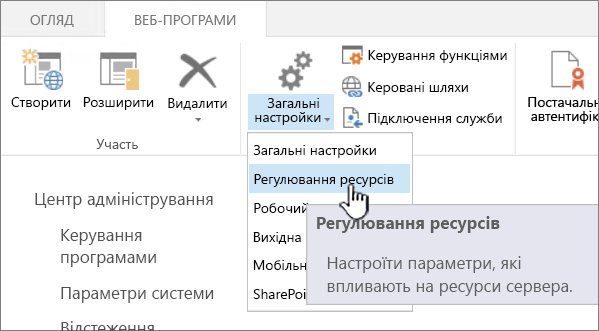
-
Змініть щоденний проміжок часу, а потім установіть потрібний час і тривалість.
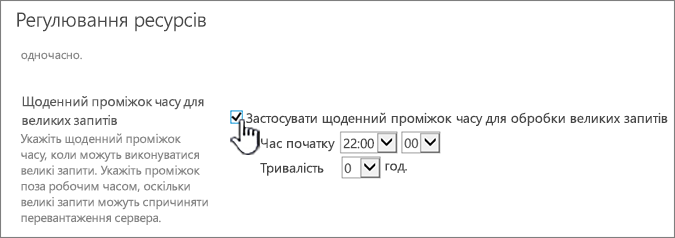
-
Завершивши, натисніть кнопку OK.
Якщо ви не розробник або не маєте зручного доступу до ресурсів розробника, за допомогою яких можна виконати ці операції, відкладіть ці типи операцій до щоденного проміжку часу. Щоб дізнатися, коли заплановано щоденний проміжок часу, зверніться до адміністратора.
Примітка.: SharePoint не підтримує змінення граничного значення подання списку.
Граничне значення подання списку (LVT) забезпечує продуктивність користувачів і захищає сервер від ненавмисного перевантаження під час запитів. LVT може змінюватися лише в серверних версіях SharePoint адміністратором у програмі Central Admin; ми не радимо змінювати його, щоб уникнути зниження продуктивності. SharePoint не дозволяє адміністраторам змінювати LVT, щоб захистити користувачів в інших клієнтах від проблем із продуктивністю під час отримання великих наборів даних. Натомість налаштовуйте запити за допомогою індексів, фільтрів і папок.
Якщо у вас є лише кілька запитів, які вимагають підвищення LVT, радимо використовувати щоденний проміжок часу в неробочиий час.
Попередження!: Ми не радимо змінювати LVT, якщо у вас є інші користувачі, оскільки більші значення погіршують продуктивність. Завелике значення може викликати високу затримку чи помилки в роботі користувачів або ж призвести до збою сервера.
Примітка.: Центр адміністрування доступний лише в серверних інсталяціях SharePoint.
Якщо ви дійсно хочете змінити LVT, виконайте наведені нижче дії. Це стандартні дії для служб від SharePoint 2010 до SharePoint 2016, хоча інтерфейс користувача може дещо відрізнятися. Програма Центру адміністрування не пов’язана із сайтом SharePoint, і для доступу до неї потрібні права адміністратора ферми. Змінити LVT можна лише в серверних версіях SharePoint.
-
Як адміністратор увійдіть у Центр Admin.
-
Послідовно виберіть елементи Керування програмами > Керування веб-програмами.

-
Виберіть програму, щоб змінити граничне значення подання списку.
-
на стрічці в розділі Загальні настройки , щоб відкрити меню, клацніть стрілку вниз, а потім виберіть пункт Дроселювання ресурсів.
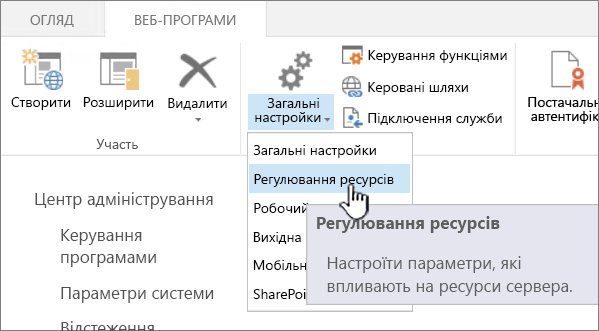
-
Змініть значення Граничне значення подання списку (перше в списку) на прийнятне.
-
Натисніть кнопку OK.
На сторінці регулювання ресурсів є додаткові параметри, які ви як адміністратор повинні розуміти.
-
Граничне значення подання списку для аудиторів і адміністраторів: За замовчуванням це "вища межа". Запити, які виконуються аудитором або адміністратором, які спеціально (програмно) запит на перевизначення LVT будуть обкладатися цим обмеженням. За замовчуванням це 20 000, а не 5000 для LVT. Підвищення цього обмеження має ті ж наслідки, що і підвищення LVT. Під час змінення цього значення є пов'язані зміни, які, можливо, потрібно буде внести.
-
Перевизначення об'єктної моделі: Якщо ви зазвичай використовуєте настроюваний код під час розгортання та маєте потребу перевизначити обмеження LVT, можливо, варто дозволити перевизначення об'єктної моделі та надати аудитору або адміністратору дозволи для програми, яка виконуватиме запити. Цей параметр увімкнуто за замовчуванням, але його можна вимкнути, якщо він не потрібен. Його варто використовувати, якщо ви впровадили певний код, який виконуватиме кешування більшого набору результатів, що часто переглядаються, скажімо, протягом кількох хвилин. Якщо ви не плануєте кешувати вміст і плануєте часто виконувати ці запити, не радимо використовувати цей метод для обходу LVT, оскільки це негативно вплине на продуктивність сервера. Коротше кажучи: "протектор легковажно".
-
Граничне значення підстановки подання списку: Ця функція обмежує кількість об’єднань, які може виконувати запит. Це кількість полів "Підстановка", "Користувач або група" чи "Стан робочого циклу", які включаються до запиту. Наприклад, подання, яке відображає шість стовпців підстановки та фільтрує три інші стовпці точної підстановки, використовує дев’ять підстановок. Якщо для граничного значення підстановки подання списку встановлено "8", виникне помилка. Ми не радимо встановлювати число, більше восьми.
Ретельне тестування корпорацією Майкрософт показало, що існує серйозне не поступове зниження продуктивності, яке відображається понад 8 об'єднань. На цьому етапі пропускна здатність сервера не тільки значно знижується, але й у кінці запиту використовується непропорційно великий обсяг SQL Server ресурсів, що негативно впливає на всіх інших користувачів тієї самої бази даних. Докладні відомості див. в розділі "Стовпці підстановки та подання списків" результатів тестування продуктивності та доступності та рекомендацій.
-
Щоденний проміжок часу для великих запитів. Ця функція дає змогу щодня встановлювати час, протягом якого користувачі можуть використовувати більші запити, не перевищуючи обмеження. Є кілька моментів, які слід ретельно зважити, перш ніж встановлювати час.
-
Щоб вплинути на найменшу кількість користувачів, слід вибрати години зниження активності або час, протягом якого очікується найменше навантаження. Якщо вибрати час у середині робочого дня для більшості користувачів, це може негативно вплинути навіть на тих, хто не використовує великий список.
-
Спробуйте взяти прийнятний діапазон часу, щоб користувачі могли використати його для виправлення своїх списків, а не для зв’язку з адміністратором.
-
Операції, розпочаті протягом проміжку часу, не перериваються після його завершення. Подумайте про час, необхідний на випадок, якщо користувач спробує видалити великий список якраз перед завершенням цього проміжку.
-
Врахуйте різні часові пояси. Це особливо важливо, якщо ваша організація або клієнти географічно розподілені та використовують один централізовано розміщений сервер SharePoint. Установлення його на 6:00 вечора може працювати для вашого власного розташування, але не буде корисним, скажімо, Сідней, Австралія.
-
-
Граничне значення унікальних дозволів списку. Це кількість унікальних дозволів для списку. Якщо у вас є папка й ви перериваєте успадкування дозволів і встановлюєте певні дозволи для неї (і для всіх елементів у ній), тоді ця папка враховується як 1 відповідно до граничного значення унікальних дозволів списку. На відміну від LVT та інших параметрів, це граничне значення не викликається переглядом вмісту або виконанням іншої операції з ним, але явно під час змінення дозволів.
Якщо ви можете це собі дозволити, радимо зменшити це число. За замовчуванням використовується 50 000, тобто багато унікальних дозволів. У вашому списку дуже ймовірно, що виникатимуть проблеми з дозволами, перш ніж це число буде досягнуто, тому радимо завчасно скоригувати його відповідно до вашого середовища.
Огляд списків і бібліотек із багатьма елементами
LVT допомагає забезпечити стабільну продуктивність для всіх користувачів із запитами до серверної бази даних. Ось деяка інформація про обмеження, принцип роботи та змінення значення LVT.
Увага!: Не можна змінити LVT у SharePoint. Крім того, немає можливості створити щоденний проміжок часу на SharePoint. Ці функції доступні лише в SharePoint 2016, SharePoint 2013 і SharePoint 2010.
Щоб мінімізувати конфлікти в базі даних, в SQL Server (серверна база даних для SharePoint) часто використовується стратегія блокування на рівні рядка, щоб забезпечити точне оновлення та уникнути негативного впливу на роботу інших користувачів, які отримують доступ до інших рядків. Проте, якщо операція читання або записування в базі даних, як-от запит, спричиняє одночасне блокування понад 5000 рядків, для SQL Server ефективніше тимчасово заблокувати всю таблицю, доки операція в базі даних не завершиться.
Примітка.: Фактична кількість не завжди дорівнює 5000 і може змінюватися залежно від вашого сайту, обсягу дій, що виконуються в базі даних, і конфігурації сайту.
Коли блокується вся таблиця, інші користувачі не можуть отримати доступ до неї. Якщо це трапляється забагато разів, користувачі матимуть зниження продуктивності системи. Тому граничні значення й ліміти необхідні, щоб зменшити вплив ресурсомістких операцій бази даних і збалансувати потреби всіх користувачів.
На схемі нижче подано зведення основних процесів, що відбуваються у фоновому режимі під час доступу до багатьох елементів списку або бібліотеки.
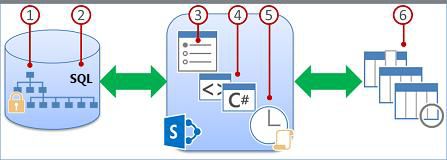
-
Дані списку або бібліотеки в колекції сайтів зберігаються в таблиці бази даних SQL Server, яка за допомогою запитів, індексів і блокувань підтримує загальну продуктивність, забезпечує спільний доступ і точність.
-
Відфільтровані подання з індексами стовпців та інші операції створюють запити бази даних, які визначають підмножину стовпців і рядків і повертають її на комп’ютер.
-
Граничні значення й ліміти допомагають обмежити операції та збалансувати ресурси, щоб їх одночасно могли використовувати кілька користувачів.
-
Щоб тимчасово підвищити граничні значення й обмеження для спеціальних програм у версіях SharePoint Server, розробники з особливими дозволами можуть використовувати перевизначення об’єктної моделі.
-
Адміністратори можуть указати виділені проміжки часу для всіх користувачів, щоб дати їм змогу виконувати операції без обмежень у години зниження активності у версіях SharePoint Server.
-
Щоб прискорити відображення даних на сторінці, користувачі, що працюють з інформацією, можуть застосовувати відповідні подання, стилі та обмеження сторінок.
Списки й бібліотеки мають конкретні максимальні ліміти, як показано в цій таблиці.
|
Функція |
Максимальне обмеження |
|---|---|
|
Кількість елементів у списку або бібліотеці |
30 млн |
|
Розмір окремого елемента файлу або вкладення елемента |
10 ГБ |
Таблиця нижче містить важливу інформацію про регулятори та обмеження ресурсів. Ці регулятори та обмеження зазначені на сторінці "Регулювання ресурсів" Центру адміністрування у версіях SharePoint Server. Щоб отримати певні обмеження та запити на сайт, зверніться до адміністратора .
Примітка.: Щоб полегшити налаштування, наведені нижче регулятори та обмеження ресурсів не поширюються на адміністратора.
Примітка.: Деякі з цих параметрів доступні в інтерфейсі користувача лише у версіях SharePoint Server.
|
Граничне значення
|
Стандартне
|
Опис |
|---|---|---|
|
Граничне значення подання списків |
5 000 |
Указує максимальну кількість елементів списку або бібліотеки, яку може обробити за один раз операція бази даних, наприклад запит. Операції, які перевищують це обмеження, блокуються. Якщо кількість елементів списку перевищує 3000, на сторінці "Параметри списку" можуть відображатися попередження, щоб ви мали час змінити плани. Попередження містить посилання на цей розділ довідки. |
|
Обмеження унікальних дозволів |
50 000 |
Указує максимальну кількість унікальних дозволів для списку або бібліотеки. Кожне порушення умов успадкування дозволів для елемента або папки зараховується для цього обмеження як 1 унікальний дозвіл. У разі спроби додати елемент, що призведе до перевищення обмеження, операцію буде заборонено. |
|
Обмеження розміру рядка |
6 |
Указує максимальну кількість рядків у таблиці всередині бази даних, яка використовується для елемента списку або бібліотеки. Щоб умістити широкі списки з багатьма стовпцями, кожен елемент переноситься на кілька внутрішніх рядків таблиці – до 6 рядків і до 8000 байтів (без урахування вкладень). Наприклад, у списку з багатьма невеликими стовпцями, у якому містяться сотні стовпців "Так/Ні", це обмеження може бути перевищено. У цьому випадку ви більше не зможете додавати до списку стовпці "Так/Ні", але зможете додавати стовпці іншого типу. Адміністратор може встановити це обмеження лише за допомогою об’єктної моделі, а не через інтерфейс користувача. |
|
Граничне значення підстановки подання списку |
12 |
Указує максимальну кількість операцій з’єднання, які виконуються на основі стовпців "Підстановка", "Користувач або група", "Стан робочого циклу". Якщо в запиті вказано більше восьми стовпців, операцію буде заблоковано. Проте, можна вибрати стовпці програмним способом із використанням максимального подання, яке визначається за допомогою об’єктної моделі. |
|
Розмір граничного значення підстановки подання списку для аудиторів і адміністраторів |
20 000 |
Указує максимальну кількість елементів списку або бібліотеки, яку може за один раз обробити операція бази даних, наприклад запит, яку виконує аудитор або адміністратор із відповідними дозволами. Ця настройка працює разом із параметром Дозволити перевизначення об’єктної моделі. |
|
Дозволити перевизначення об’єктної моделі |
Y |
Указує, чи можуть розробники виконувати операції бази даних, наприклад запити, які вимагають змінення значення параметра Граничне значення подання списку на вище граничне значення, ніж задано в параметрі Граничні значення подання списку для аудиторів і адміністраторів. Адміністратор повинен увімкнути функцію перевизначення об’єктної моделі, після чого розробники з відповідним дозволом зможуть програмним способом подати запит на використання вищого граничного значення подання списку. |
|
Щоденний проміжок часу |
Немає |
Визначає період часу, протягом якого граничні значення та обмеження ресурсів ігноруються. Адміністратор може налаштувати часове вікно в години "поза піком" із кроком 15 хвилин і до 24 годин, наприклад із 18:00 до 22:00 або з 13:30 до 17:15. Якщо операцію бази даних або запит запущено протягом щоденного проміжку часу, вони продовжуватимуться до завершення (або відмови), навіть якщо це виходить за межі вказаного проміжку часу. |
Форми списку
Коли SharePoint створює форми списку, усі поля, доступні для елемента списку, отримуються з бази даних. Списки з великою кількістю стовпців підстановки можуть призвести до складних і потенційно інтенсивних інструкцій SQL. SharePoint перевірить довжину повної інструкції SQL і відобразить це повідомлення про помилку, якщо перевищено максимально припустиму довжину:
"Не вдалося відобразити або додати елемент списку, оскільки довжина полів задовга. Скоротіть нові записи або видаліть деякі поля з цього списку"."
Щоб вирішити цю проблему, зменште кількість стовпців певного списку.
Примітки.:
-
Крім стандартних стовпців підстановки, однозначні керовані метадані, багатозначні керовані метадані, однозначні користувачі та стовпці групи, а також багатозначні стовпці користувачів і груп вважаються стовпцями підстановки.
-
Кожен стовпець підстановки в поданні списку спричинює об’єднання з іншою таблицею. Кожен додатковий стовпець підстановки збільшує складність і за своєю суттю розмір запиту SQL на сервері.










